Convertissez le clip édité à un format d’exportation vers un dispositif HDV (format MPEG-TS) et exportez le fichier converti sur le dispositif HDV.
 Remarque
RemarqueAvant de procéder à l’exportation, assurez-vous de sauvegarder votre projet.
Exportation de fichier avec un exportateur
La boîte de dialogue [HDV] s’affiche.
|
[Codage de segment]
|
Cochez cette option pour exporter un clip d’une source brute sans nouvel encodage. Augmente la vitesse de sortie. Si la fréquence d’images du format d’exportation est de 23,98p, l’encodage de segment n’est pas disponible. [Qualité/Vitesse]
Sélectionnez la qualité de la partie à ré-encoder dans la liste. Plus la qualité est élevée, plus le processus d’encodage prend du temps. |
|
[Type de groupe d’images]
|
Ne s’affiche que quand la fréquence d’images du format d’exportation est de 23,98p. Sélectionnez le format à partir de [Enregistrement HDV24p (Canon XL-H1, Sony HVR-Z7, etc.)] ou [Balayage HDV24p (appareils Sony HVR-V1, HDV1080i)]. |
|
[Lancer MPEG TS Writer après exportation]
|
Cochez cet élément pour démarrer MPEG TS Writer automatiquement après l’exportation vers un fichier. |
|
[Sortir sur bande après exportation]
|
Est activé si [Lancer MPEG TS Writer après exportation] est coché. S’il est coché, les données dans le fichier produit sont imprimées sur la bande avec MPEG TS Writer. |
Un fichier est produit et stocké dans le bac.
Configurez le périphérique HDV en mode vidéo (LECTURE/ÉDITION, etc.).

Si le périphérique HDV prend en charge le mode HDV, configurez le périphérique en mode HDV. Pour en savoir plus sur les paramétrages, reportez-vous au manuel d’instructions du périphérique HDV.
 Alternative
AlternativeCliquez sur [Outils] dans le bac, et cliquez sur [MPEG TS Writer].
 Remarque
RemarqueSi la caméra HDV n’est pas reconnue, vérifiez les éléments au niveau de [Contrôleurs audio, vidéo et jeu] dans le gestionnaire de périphériques. La caméra est correctement reconnue sur Windows si le nom du périphérique s’affiche. Si elle n’est pas reconnue, vérifiez que Windows est à jour, et que la caméra HDV est réglée en mode fixe HDV (conversion HDV-DV désactivée).

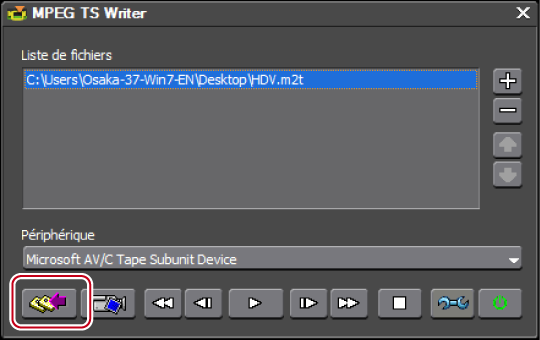
L’impression est lancée.
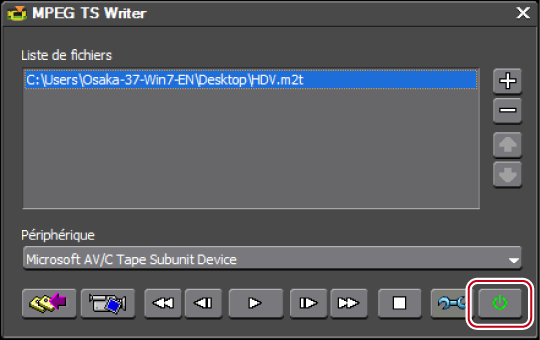

Si vous cliquez sur [Aperçu], la vidéo sera exportée à partir de la sortie du composant de la caméra HDV. (non enregistré sur la bande.)
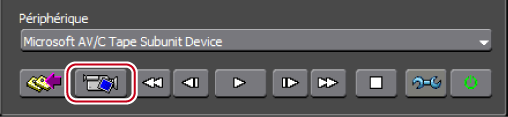
Vous pouvez afficher des données sur des dispositifs vidéo numériques.
 Remarque
RemarqueVous devez stocker le dispositif vidéo numérique de destination d’exportation en tant que préréglage de périphérique à l’avance.
L’exportation ne peut pas être effectuée si le format d’exportation dans le préréglage de périphérique du dispositif vidéo numérique diffère des paramètres du projet actuel.
Configurez le périphérique vidéo numérique en mode vidéo (LECTURE/ÉDITION, etc.).

 Alternative
AlternativeCliquez sur [Fichier] dans la barre de menu, puis cliquez sur [Exporter] → [Imprimer sur bande] ou [Imprimer sur bande (afficher le timecode)].
Exportation vers la bande : [F12]

Si le message [Aucune sortie n’est prédéfinie pour correspondre aux paramètres du projet.] apparaît, configurez à nouveau les paramètres du projet et le format de préréglage du périphérique.
Les préréglages de périphérique qui peuvent être exportés avec les paramètres du projet actuel sont affichés.

Pour spécifier la position de départ pour imprimer sur la bande, cochez [Entrée d’enreg.] et saisissez le code temporel. Si vous cliquez sur [Caler], la bande se placera sur la position du code temporel entré.
Démarre la lecture de la ligne temporelle et l’exportation.
La boîte de dialogue [Imprimer sur bande] disparaît une fois l’exportation terminée.

Cliquez sur [Annuler] pour annuler l’exportation.
Si les points d’entrée et de sortie ont été réglés sur la ligne temporelle, cette plage sera exportée.
Pour exporter des projets créés en mode d’édition stéréoscopique sur bande, vous devez tout d’abord enregistrer le préréglage de périphérique correspondant. Définissez la méthode d’exportation dans l’écran [Sortie H/W, Paramètres de format] pour les préréglages de dispositif.
Enregistrement de Préréglages de Périphériques
Combinez et exportez les vidéos des côtés gauche et droit du projet vers une bande.
Sélectionnez les éléments suivants dans l’écran [Paramètres - Paramètres du mode stéréoscopique] pour les préréglages de dispositif :
[G uniquement]
[D uniquement]
[Côte à côte]
[Haut/Bas]
[Entrelacé]
[Fusion]
[Anaglyphe]
[Différence]
[Grille scindée]
La procédure est la même que pour l’exportation ordinaire vers une bande.
Exportation vers un dispositif vidéo numérique (Generic OHCI)
Exportez la vidéo des côtés gauche et droit du projet vers une bande séparée.
Sélectionnez [Oui] dans [Stéréoscopique Clips G/D distincts] pour les préréglages de dispositif.
Exportation vers un dispositif vidéo numérique (Generic OHCI)
Le message [Insérer une bande G] est affiché après l’étape 7.
L’exportation des données du côté gauche a démarré.
Lorsque l’exportation se termine, le message [Insérer une bande D] est affiché.
L’exportation des données du côté droit a démarré.
La boîte de dialogue [Imprimer sur bande] disparaît une fois l’exportation terminée.

Cliquez sur [Annuler] pour annuler l’exportation.
Si les points d’entrée et de sortie ont été réglés sur la ligne temporelle, cette plage sera exportée.
Vous pouvez exporter des données sur des périphériques analogiques, etc.

L’exportation des données démarre.

L’exportation des données est interrompue.
Vous pouvez exporter des clips édités avec EDIUS vers un AJ-HD1400 ou AJ-HD1200A connecté à l’ordinateur via un câble IEEE1394.
 Remarque
RemarqueVous devez stocker le dispositif VARICAM de destination d’exportation en tant que préréglage de périphérique à l’avance.
L’exportation ne peut pas être effectuée si le format d’exportation dans le préréglage de périphérique du dispositif VARICAM diffère des paramètres du projet actuel.
Les taux d’échantillonnage audio seront différents pour des fréquences d’images de 59,94 Hz et 60,00 Hz.
Si la fréquence d’images est modifiée en 1 fois, la synchronisation labiale ne s’effectuera plus. Si nécessaire, rétablissez la synchronisation labiale avec un logiciel d’édition de la forme d’onde puis exportez.

 Alternative
AlternativeCliquez sur [Fichier] dans la barre de menu, puis cliquez sur [Exporter] → [Imprimer sur bande] ou [Imprimer sur bande (afficher le timecode)].
Exportation vers la bande : [F12]

Si le message [Aucune sortie n’est prédéfinie pour correspondre aux paramètres du projet.] est affiché, faites correspondre le format de préréglage du périphérique avec les paramètres du projet.
Les préréglages de périphérique qui peuvent être exportés avec les paramètres du projet actuel sont affichés.

Pour spécifier la position de départ pour imprimer sur la bande, cochez [Entrée d’enreg.] et saisissez le code temporel. Si vous cliquez sur [Lire le TC depuis le magnétoscope], vous pouvez importer le code temporel actuel à partir de la bande.
La lecture de la ligne temporelle et l’exportation démarrent.
La boîte de dialogue [Imprimer sur bande] disparaît une fois l’exportation terminée.

Cliquez sur [Annuler] pour annuler l’exportation.
Si les points d’entrée et de sortie ont été réglés sur la ligne temporelle, cette plage sera exportée.